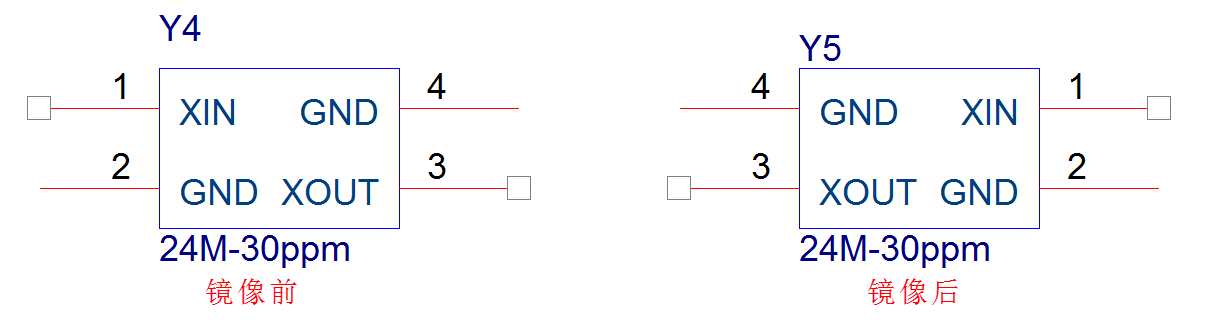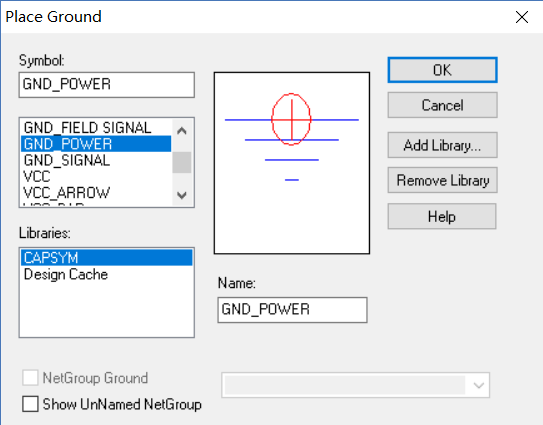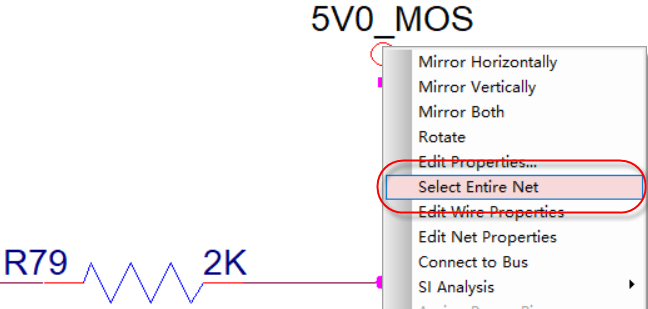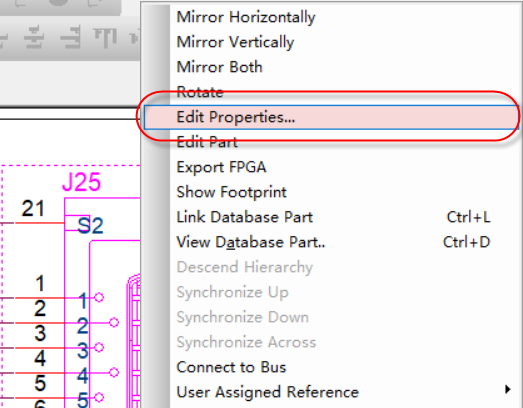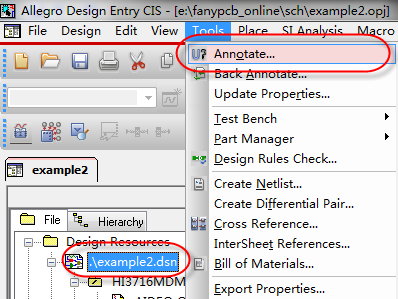- 全部
- 默认排序
答:针对于orcad中的器件,有时候需要将器件的外形框加粗,操作如下;第一步,打开库文件,鼠标左键选中元器件的外形框,右键选择Edit Properties…,编辑元器件的外形框的属性,如图2-90所示; 图2-90 编辑元器件外形框属性示意图第二步,在弹出的属性框中,可以对线的样式以及线的宽度进行设置,选择需要的线的样式以及线的宽度即可,如图2-91所示; 图2-91 元器件外形框属性设置示意图第三步,设置好线的样式以
答:orcad在绘制原理图时,需要从库中把元器件放置到原理图中,放置的方法如下:第一步,执行菜单Place→Part,或者按快捷键P、或者点击右侧菜单栏放置元器件的图标,来调出放置元器件的窗口,如图3-9所示; 图3-9 放置元器件窗口示意图第二步,在放置元器件之前,需要在下面的库路径下指定封装库的路径,如图3-10所示,点击Add Library命令添加库路径; 图3-10 添加库路径示意图第三步,在库路径下选中改元器件库,上面的Part List表
答:在orcad中,拖动与旋转元器件的方法如下:第一步,鼠标左键选中元器件,按住鼠标左键不松,就可以对元器件进行任意位置的拖动,若此元器件已经与其它电路相连,这些连线会跟着一起移动;第二步,按住Ctrl键,再使用鼠标左键进行元器件的拖动,其作用是复制一个元器件,不做任何连接,与选中元器件、按Ctrl+C的功能是一致的;第三步,拖动元器件的时候,若是连接关系不动、只移动走元器件,操作的方法就是按住Alt,然后左键拖动元器件,则只拖动改元器件,其连接关系保持不动;第四步,在orcad中,鼠标左键选中
答:orcad的元器件,可以按照X轴或者Y轴进行左右镜像、上下镜像。操作方法如下:第一步,选中元器件,按快捷键H即可对器件进行左右镜像,上下位置不变,如图3-11所示,对比镜像前后两个元器件的变化; 图3-11器件左右镜像后对照图第二步,选中元器件,按快捷键V即可对器件进行上下镜像,左右位置不变,如图3-12所示,对比镜像前后两个元器件的变化; 图3-12器件上下镜像后对照图
答:orcad的电源、地、分页连接符都是全局属性的,所以跟普通的元器件放置方法也不同,库的位置也不同,绘制方法在前面的问题已经有详细描述过,放置的步骤如下:第一步,点击菜单Place→Power/GND,或者是按快捷键F/G,放置电源连接/地连接,在弹出的电源/地的属性对话框中,在下面的Librarys中添加库的路径,一般电源与地可以直接调用系统的库CAPSYM.OLB,不用再重新加载新的库,在上面的Symbol列表中选择对应的符号即可,右侧的Name中输入电源与地的网络名称,如图3-15所示;
答:orcad的Browse功能,具体来说就是来浏览当前原理图中的一些元素,如器件、网络等,如图3-34所示,通过浏览功能能够快速的定位原理图中的元器件,网络等元素。选中原理图根目录,点击菜单Edit→Browse命令,选择要浏览的元素即可,下面对主要的元素逐一做详细的说明。 图3-34 调用Browse功能示意图Ø Parts:表示的是元器件,通过打开浏览器件的功能,如图3-35所示,可以看到原理图中所有的元器件列表的一些参数:Reference是器件位号,value是器件
答:orcad在绘制原理图过程中,需要对器件进行移动,有如下几种操作的小技巧,如下列所示:Ø 鼠标左键选中元器件,按住鼠标左键不松,就可以对元器件进行任意位置的拖动,若此元器件已经与其它电路相连,这些连线会跟着一起移动;Ø 按住Ctrl键,再使用鼠标左键进行元器件的拖动,其作用是复制一个元器件,不做任何连接,与选中元器件、按Ctrl+C的功能是一致的;Ø 拖动元器件的时候,若是连接关系不动、只移动走元器件,操作的方法就是按住Alt,然后左键拖动元器件,则只拖动改元器
答:第一步,双击需要匹配的元器件,编辑改元器件的属性;第二步,在弹出的元器件的属性中,点击Pivot菜单,可以对属性框进行横向的或者是竖向的显示;第三步,找到PCB Footprint那一栏,填入该元器件需要匹配的PCB封装名称,即可完成对改器件的PCB封装匹配,如图3-46所示; 图3-46元器件单个PCB封装匹配示意图第四步,对于IC类的器件,由于它的封装是固定的,我们再创建原理图库封装的时候,就把该元器件PCB封装名称填上,这样后期就不用再匹配PCB封装了, 如图3-
答:第一步,切换到原理图目录页,选中原理图根目录或者是其中某一页的原理图,点击右键,编辑器件属性,如图3-48所示; 图3-48 编辑元器件属性示意图第二步,打开器件的属性框,找到PCB Footprint这一栏,批量填入元器件的封装即可,这样原理图中所有的器件封装都匹配了,如图3-49所示: 图3-49 编辑元器件属性示意图第三步,对于所有的封装,我们可以在原理图绘制页面进行显示,操作如下:任意打开一页原理图页面,框选所有的元器件,点击右键
答:第一步,选中整个原理图的根目录,然后执行菜单Tools-Annotate,如图3-52所示,进行原理图选项的编辑; 图3-52 原理图编译示意图第二步,在弹出的原理图编译界面中,如图3-53所示,在Action选项中,现将原理图本身已经存在的位号全部复位,点击Reset Part References to “?”,则全部的位号则变成的问号,如图3-54所示; 图3-53 原理图编译界面设置示意图 图3-54 原理图所有位号复

 扫码关注
扫码关注